Avec chaque version Ubuntu Linux, les développeursajoutez de nouveaux fonds d'écran uniques et frais. La communauté Ubuntu apporte beaucoup de ces fonds d’écran au projet. Grâce à cela, les utilisateurs ont quelque chose à espérer avec chaque nouvelle version du système d’exploitation.
Récemment, Ubuntu 19.04 (AKA Disco Dingo) a été publié. Dans cette nouvelle version, de nouveaux fonds d'écran sympas sont livrés. Malheureusement, ces nouveaux fonds d’écran ne sont disponibles que pour les utilisateurs de Disco Dingo. Par conséquent, si vous êtes un utilisateur de 18.04 LTS, vous ne pourrez pas les essayer.
Si vous prévoyez de rester sur Ubuntu 18.04 LTS jusqu’à 20.04 LTS, mais que vous souhaitez essayer les nouveaux fonds d’écran Ubuntu 19.04, vous devrez les télécharger manuellement à partir de Launchpad.
Télécharger le paquet de fonds d'écran Ubuntu 19.04
Pour accéder à la nouvelle Ubuntu 19.04 fonds d'écran, nous devons télécharger la version DEB de «ubuntu-wallpapers». La raison pour laquelle nous devons le télécharger, au lieu d'utiliser simplement le gestionnaire de paquets Ubuntu pour l'installer, est que 18.04 a son paquet de fonds d'écran, et il est impossible d'avoir les deux en même temps.
Obtenir l'accès au paquet de fonds d'écran Ubuntupour 19.04 peut être fait de plusieurs manières. Cependant, la méthode la plus simple consiste à ignorer les fichiers de code source au profit du paquet pré-compilé Debian disponible en ligne.
Pour mettre la main sur le dernier paquet de papiers peints Ubuntu 19.04, ouvrez une fenêtre de terminal, appuyez sur Ctrl + Alt + T ou Ctrl + Maj + T sur le clavier et utilisez le wget outil pour le télécharger.
wget http://archive.ubuntu.com/ubuntu/pool/main/u/ubuntu-wallpapers/ubuntu-wallpapers-disco_19.04.2-0ubuntu1_all.deb
Une fois le papier peint téléchargé sur votre PC Ubuntu 18.04 LTS, passez à l'étape de conversion indiquée dans le guide.
Convertir le paquet de fonds d'écran Ubuntu 19.04
Obtenir Ubuntu 19.04 fonds d’écran travaillant sur Ubuntu 18.04 ne semblent pas trop compliqués, non? Après tout, ce ne sont que des fichiers PNG. Qu'est-ce qui pourrait mal tourner? Bien beaucoup. Il s’avère que le paquet «ubuntu-wallpaper-disco» entre en conflit avec le paquet de papiers peints par défaut d’Ubuntu 18.04, et si vous le changez avec celui que nous avons téléchargé, de mauvaises choses peuvent arriver.
Un moyen facile de résoudre le problème des conflits de paquetsest de prendre le paquet DEB que nous avons téléchargé et d’utiliser le convertisseur de paquetages Alien pour le convertir en un fichier TarGZ afin de pouvoir le placer manuellement dans les fichiers de papier peint sans rien casser.
Installer Alien sur Ubuntu
Pour utiliser le convertisseur de paquets Alien, il doit d'abord être installé sur Ubuntu. Pour ce faire, ouvrez un terminal et utilisez le Apte gestionnaire de paquets pour le charger.
sudo apt install alien -y
Avec l'application Alien installée, nous pouvons l'utiliser pour convertir le package d'un DEB en un fichier TarGZ générique à l'aide du extraterrestre commander.
sudo alien -tvc ubuntu-wallpapers-disco_19.04.2-0ubuntu1_all.deb
La conversion devrait prendre quelques secondes. Une fois le processus terminé, vous verrez un fichier intitulé «ubuntu-wallpapers-disco-19.04.2.tgz» dans votre répertoire personnel (~ /).
Installer des fonds d'écran Ubuntu 19.04
Avec l'outil de conversion de paquets Alien terminéPour convertir le paquetage de papier peint Ubuntu 19.04 en une archive TarGZ, il est temps d’utiliser la commande Tar pour extraire tous les fichiers, de manière à ce qu’ils puissent être accessibles au système.
Ouvrez une fenêtre de terminal et utilisez le le goudron commande pour extraire le fichier «ubuntu-wallpapers-disco-19.04.2.tgz».
tar xvf ubuntu-wallpapers-disco-19.04.2.tgz
Lors de l'extraction du papier peint Disco Dingo Tararchive, un dossier intitulé «usr» apparaît dans votre répertoire personnel. Dans ce dossier, les images de fond d'écran 19.04 sont stockées. Cependant, ce répertoire contient également d’autres fichiers, qui doivent être traités avant l’installation des fonds d’écran. En utilisant le rm commande, supprimez les dossiers inutiles.

cd ~/usr/share/ rm -rf doc rm -rf gnome-background-properties
Après avoir supprimé les dossiers inutiles du dossier des fonds d’écran Disco, il est enfin temps d’installer les fonds d’écran Ubuntu 19.04 sur Ubuntu 18.04. En utilisant le cp commande, copiez le répertoire “usr” extrait dans votre dossier “Pictures”. Gardez à l'esprit que les fichiers doivent aller ici, sinon Ubuntu ne verra pas vos fonds d'écran Ubuntu 19.04.
cd ~/usr/share/backgrounds/ cp *.png ~/Pictures cp *.jpg ~/Pictures
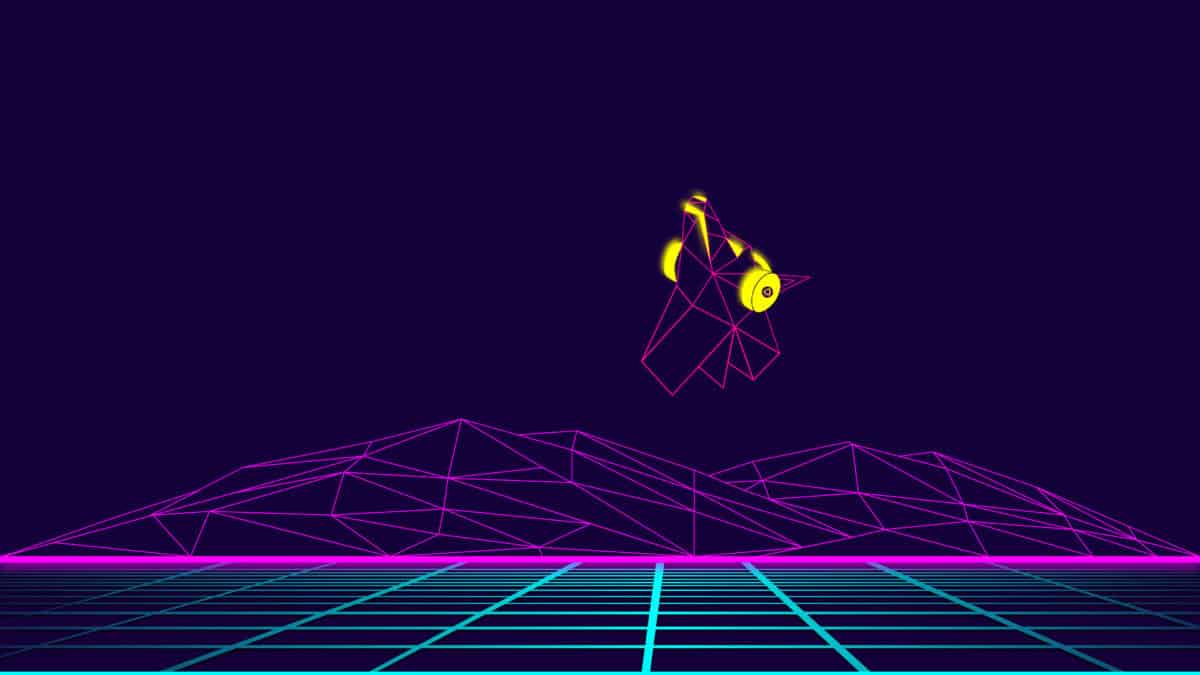
Une fois les fichiers dans le répertoire «Images» de votre ordinateur Linux, vous pourrez les définir comme fond d’écran par défaut en accédant aux paramètres de personnalisation de votre ordinateur.
Finir
Maintenant que les fichiers de papier peint sont dans leDans le répertoire «Pictures» de votre ordinateur Linux Ubuntu, supprimez les fichiers restants (le paquet DEB, l’archive TarGZ et le dossier «usr» devenus inutiles).
Il est préférable de supprimer des fichiers avec le rm commander. Dans un terminal, entrez les commandes suivantes.
rm ubuntu-wallpapers-disco_19.04.2-0ubuntu1_all.deb rm ubuntu-wallpapers-disco-19.04.2.tgz rm -rf ~/usr/
Définir des fonds d'écran Ubuntu 19.04 sur différents ordinateurs de bureau
Besoin d'aide pour configurer le 19 nouvellement installé04 fonds d'écran sur votre PC Ubuntu 18.04? Consultez les liens dans la liste ci-dessous pour savoir comment changer le papier peint par défaut sur tous les principaux environnements de bureau Linux.
- Coquille de gnome
- Camarade
- Budgie
- Cannelle
- LXDE
- XFCE4
- LXQt
- KDE Plasma 5













commentaires